نحوه استفاده از پسوند مرورگر ExpressVPN
برنامه افزودنی مرورگر ExpressVPN به شما امکان می دهد از راه دور برنامه ExpressVPN را از مرورگرهای Chrome و Firefox خود کنترل کنید.
افزونه مرورگر ExpressVPN علاوه بر ایمن سازی و ناشناس کردن ترافیک اینترنت شما ، می تواند به شما در فریب دادن موقعیت مکانی HTML5 نیز کمک کند. افزونه مرورگر ExpressVPN همچنین ویژگی HTTPS همه جا از بنیاد الکترونیکی Frontier Foundation را دارد. این ویژگی ارتباطات شما را با بسیاری از وب سایتهای مهم رمزگذاری می کند و تجربه مرور امن تری را برای شما فراهم می کند.
برای استفاده از برنامه افزودنی مرورگر ExpressVPN ، باید:
- برنامه ExpressVPN Mac (نسخه 7.1 یا جدیدتر), یا
- برنامه ویندوز ExpressVPN (نسخه 6.9 یا جدیدتر), یا
- برنامه ExpressVPN Linux (نسخه 2.0 یا جدیدتر)
بارگیری و فعال سازی شما نمی تواند از برنامه افزودنی مرورگر ExpressVPN بدون برنامه ExpressVPN استفاده کنید.
نحوه دریافت پسوند مرورگر ExpressVPN
پنجره ها
برای ویندوز: برای بارگیری برنامه ، برنامه خود را باز کنید ، روی کلیک کنید منوی همبرگر (≡), انتخاب کنید گزینه ها, سپس به مرورگرها برگه کلیک برنامه های افزودنی مرورگر را دریافت کنید و دستورالعمل های روی صفحه را دنبال کنید.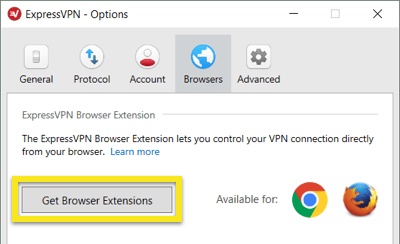
مک
برای مک: برای بارگیری برنامه ، برنامه خود را باز کنید ، روی کلیک کنید منوی همبرگر (≡), انتخاب کنید اولویت ها…, سپس به مرورگرها برگه کلیک برنامه افزودنی مرورگر را دریافت کنید و دستورالعمل های روی صفحه را دنبال کنید.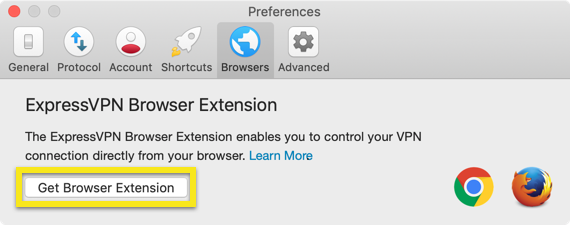
لینوکس
برای لینوکس: برای بارگیری برنامه افزودنی ، یکی از دستورات زیر را اجرا کنید: expressvpn install-firefox-extension
expressvpn install-chrome-پسوند
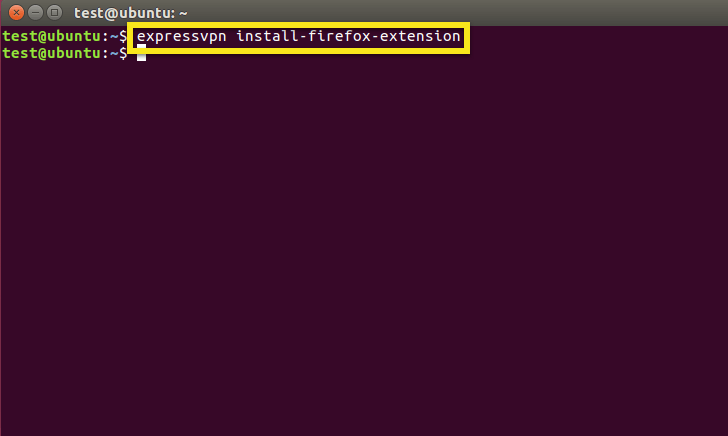
برای کاربرانی که مرورگر خود را از مرکز نرم افزار اوبونتو نصب کرده اند
اگر مرورگر وب خود را از مرکز نرم افزار اوبونتو, ممکن است متوجه شوید که برنامه افزودنی مرورگر ExpressVPN قادر به برقراری ارتباط با برنامه ExpressVPN Linux نیست. برای حل این مشکل:
- از تنظیمات مرورگر و نشانک های خود نسخه پشتیبان تهیه کنید
- به مرکز نرم افزار اوبونتو و مرورگر خود را حذف کنید
- باز کن پایانه
- به روزرسانی مناسب $ sudo را وارد کنید
- بسته به مرورگر خود ، $ sudo apt install-chromium-browser یا $ sudo apt install firefox را وارد کنید
- با وارد کردن مرورگر $ chromium یا $ firefox ، مرورگر خود را باز کنید
- با وارد کردن Expressvpn install-firefox-extension یا expressvpn install-chrome-پسوند ، پسوند مرورگر ExpressVPN را دریافت کنید
با این کار مرورگر شما برای بارگیری برنامه افزودنی به صفحه باز می شود. کلیک کنید پسوند دریافت کنید برای ادامه.
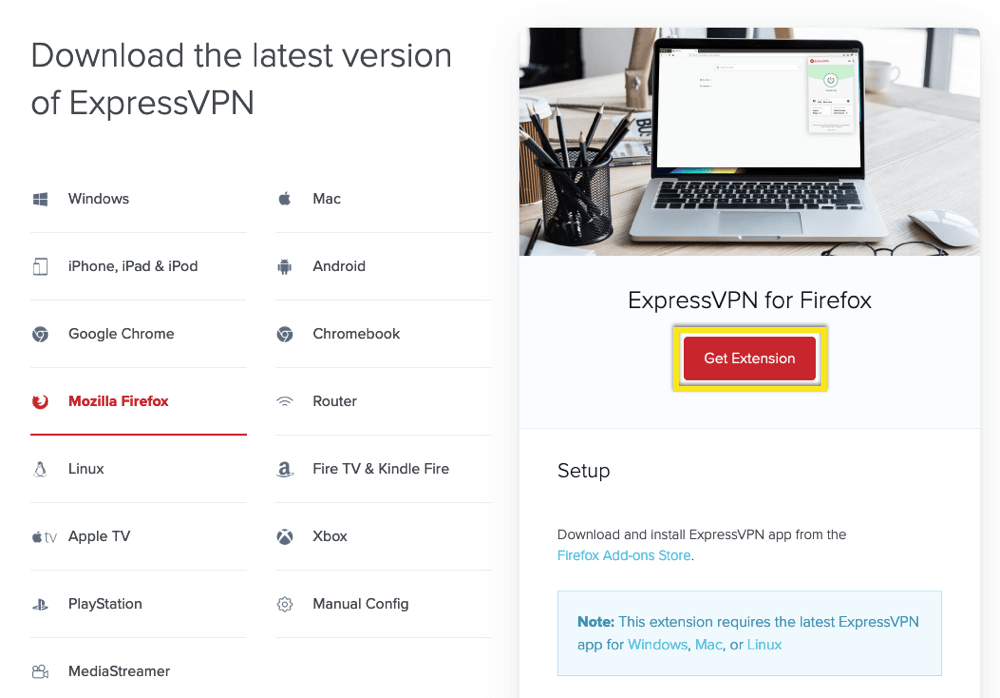
مهم: اگر قبلاً Google Chrome یا Mozilla Firefox را نصب نکرده اید ، ابتدا مرورگر را بارگیری و تنظیم کنید. برای به دست آوردن مرورگر می توانید پیوند برنامه را دنبال کنید.
ویژگی های افزونه مرورگر ExpressVPN
- از VPN وصل و جدا شوید. این همه برنامه های سیستم شما ، نه فقط مرورگر شما را تحت تأثیر قرار می دهد.
- تغییر مکان VPN:
- برای انتخاب مکان VPN دیگر ، روی آن کلیک کنید انتخاب مکان.
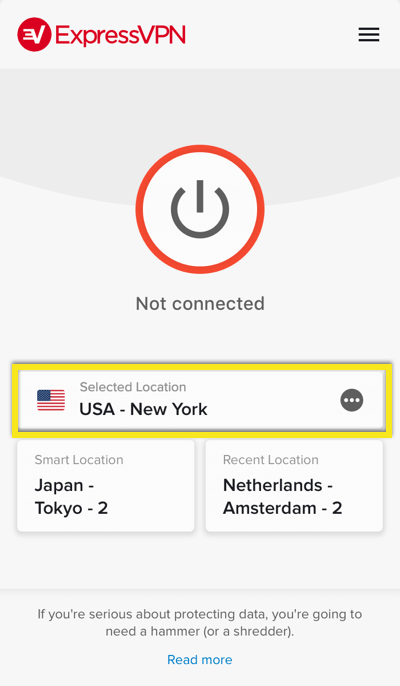
- برای اتصال به بهترین مکان پیشنهادی برای شما ، روی آن کلیک کنید موقعیت مکانی هوشمند.
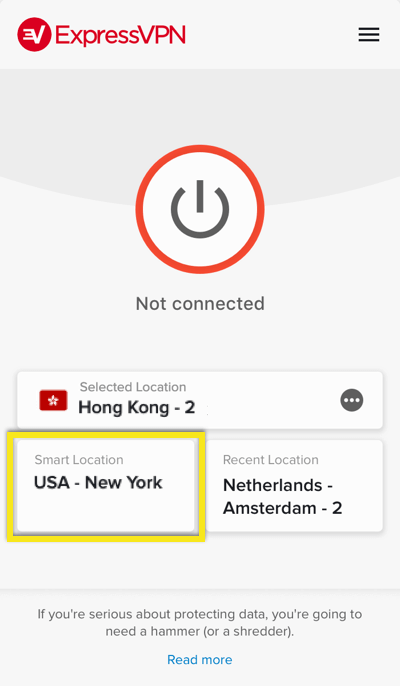
- انتخاب کنید از توصیه شده مکان های موجود در پسوند.
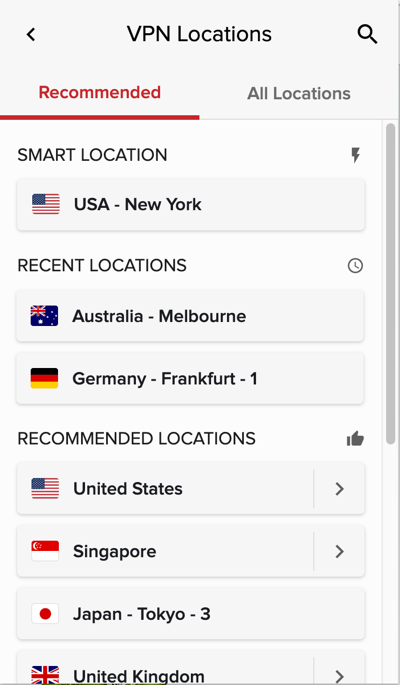
- کلیک کنید تمام موقعیت ها برای دیدن لیست همه مکانهای VPN موجود. همچنین می توانید یک مکان خاص را جستجو کنید ، مکانهای متصل به تازگی متصل خود را مرور کنید و همه مکانهایی را که به عنوان موارد دلخواه برای آنها مشخص کرده اید در برنامه ExpressVPN مشاهده کنید..
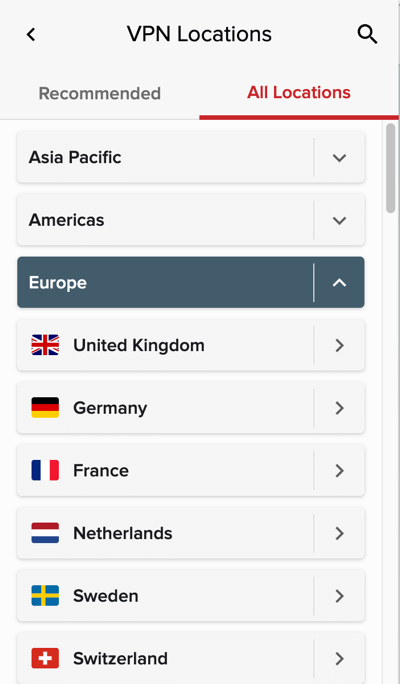
- برای انتخاب مکان VPN دیگر ، روی آن کلیک کنید انتخاب مکان.
- وضعیت VPN خود را با یک نگاه در نوار ابزار مرورگر مشاهده کنید: هنگام اتصال به رنگ نارنجی ، هنگام اتصال سبز ، و برای اشتباهات خاکستری.
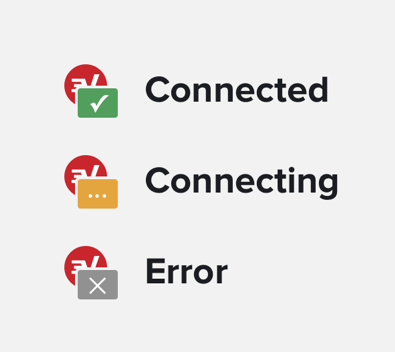
- به طور خودکار با شروع مرورگر خود به آخرین مکان سرور VPN که با موفقیت استفاده کرده اید متصل شوید. برای روشن کردن این ویژگی ، روی کلیک کنید نماد ExpressVPN در نوار ابزار ، روی کلیک کنید منوی همبرگر (≡), کلیک تنظیمات, و ضامن هنگام راه اندازی مرورگر متصل شوید به بر.
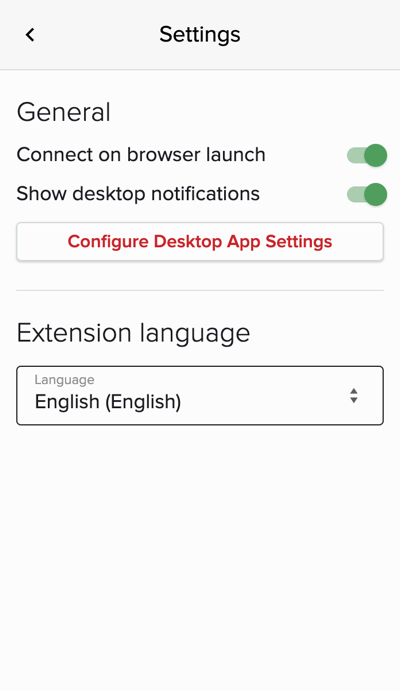
- به خصوصیات امنیتی و امنیتی اضافی دسترسی پیدا کنید. برای استفاده از این ویژگی ها ، روی کلیک کنید نماد ExpressVPN در نوار ابزار ، روی کلیک کنید منوی همبرگر (≡), و کلیک کنید حریم خصوصی & امنیت.
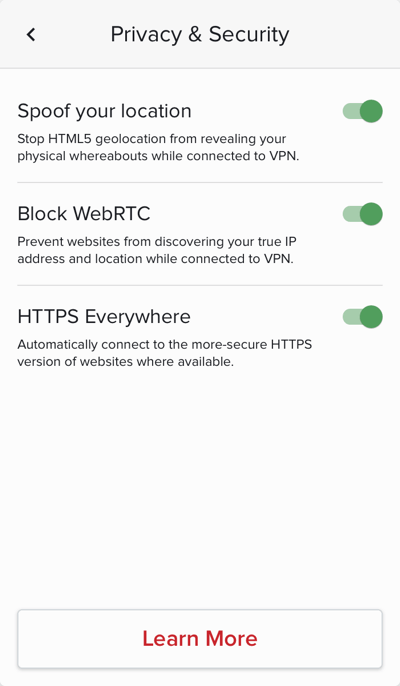
- مکان خود را فریب دهید (اختیاری). این مانع از جابجایی HTML5 در هنگام اتصال VPN می شود که موقعیت مکانی شما را فاش نکند.
- WebRTC را مسدود کنید (اختیاری). با این کار IP شما از نشت WebRTC مبهم می شود و تضمین می کند Chrome از همان شبکه برای رسانه استفاده می کند و برای ترافیک وب عادی.
- HTTPS در همه جا (اختیاری). در صورت موجود بودن نسخه HTTPS ، این ویژگی به طور خودکار شما را به نسخه HTTPS امن تر وب سایت متصل می کند.
رفتار پسوند مرورگر ExpressVPN
مروری بر نحوه عملکرد افزونه مرورگر ExpressVPN در ایالات مختلف:
- اگر هم برنامه ExpressVPN و هم یک مرورگر با پسوند ExpressVPN نصب شده در حال اجرا هستند و به VPN متصل می شوند ، VPN را از برنامه ExpressVPN یا مرورگر اراده VPN را قطع کنید در برنامه ExpressVPN و مرورگر.
- اگر هم برنامه ExpressVPN و هم یک مرورگر با پسوند ExpressVPN نصب شده در حال اجرا هستند و به VPN وصل می شوند ، برنامه ExpressVPN اراده VPN را قطع کنید.
- اگر هم برنامه ExpressVPN و هم یک مرورگر با پسوند ExpressVPN نصب شده در حال اجرا هستند و به VPN وصل می شوند ، مرورگر اراده VPN را جدا نکنید.
- اگر فقط برنامه ExpressVPN در حال اجراست ، این برنامه را ترک کنید برنامه ExpressVPN اراده VPN را قطع کنید.
در پسوند مرورگر ExpressVPN زبانها را تغییر دهید
کلیک کنید بر روی منوی همبرگر (≡).
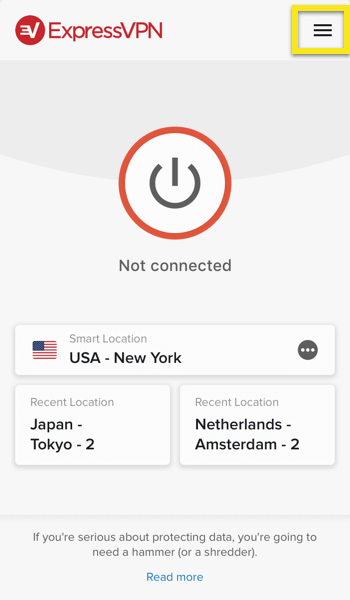
انتخاب کنید تنظیمات.
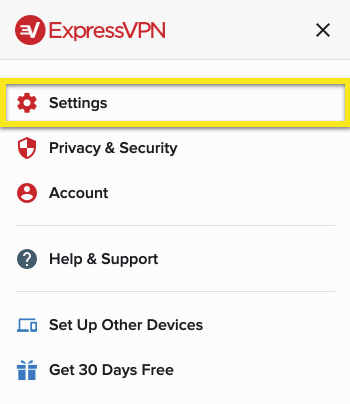
زیر زبان فرمت, زبانی را که می خواهید تغییر دهید انتخاب کنید.
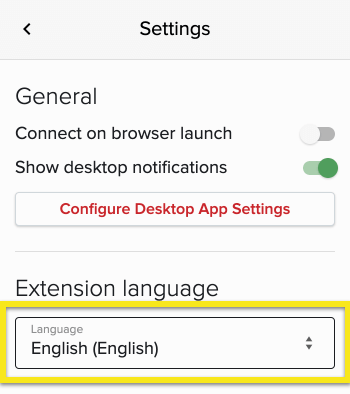
خطاهای افزونه مرورگر ExpressVPN
در اینجا چند خطای رایج وجود دارد که ممکن است هنگام استفاده از پسوند مرورگر ExpressVPN با آنها روبرو شوید. برای مراحل خطا و راه حل زیر را مشاهده کنید:
ارتباط ناموفق بود
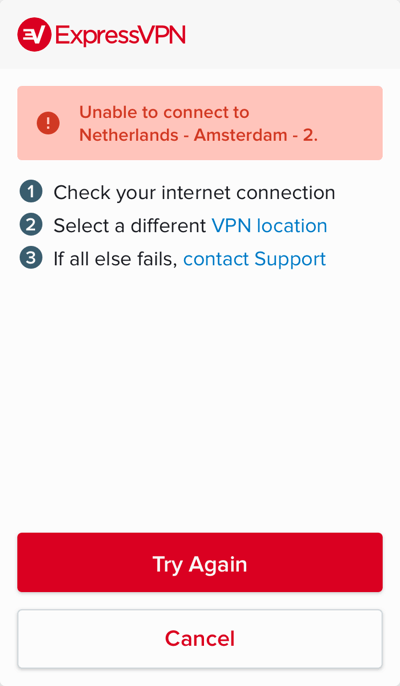
راه حل: اطمینان حاصل کنید که کامپیوتر شما به اینترنت متصل است. با ترک کردن ExpressVPN و تلاش برای دسترسی به اینترنت می توانید این کار را آزمایش کنید.
این برنامه افزودنی به برنامه Mac / Windows / Linux نیاز دارد
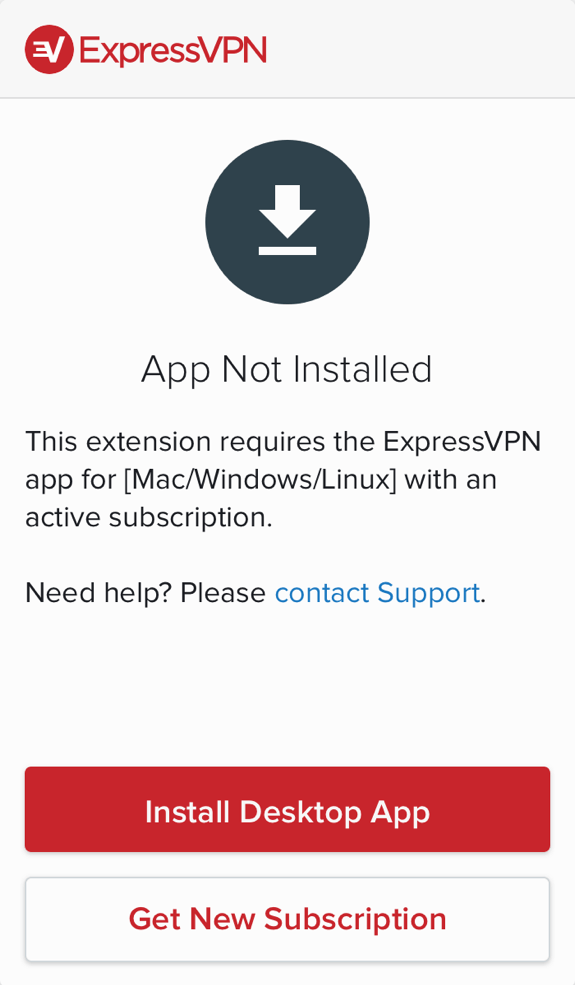
راه حل: آخرین نسخه برنامه Mac ، Windows یا Linux را بارگیری و نصب کنید. اگر هنوز این پیام را بعد از نصب برنامه روی رایانه خود مشاهده می کنید ، با پشتیبانی تماس بگیرید.
برنامه ExpressVPN باید باز شود
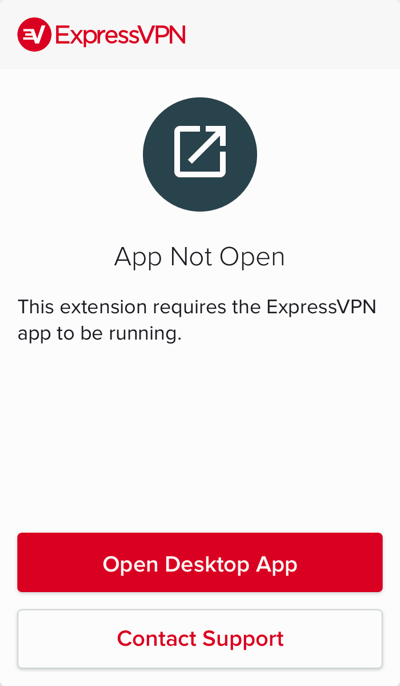
راه حل: برنامه ExpressVPN را روی رایانه خود باز کنید. بعد از باز کردن برنامه ، می توانید برنامه را از طریق پسوند مرورگر کنترل کنید.
نحوه حذف برنامه افزودنی مرورگر ExpressVPN
برای حذف برنامه افزودنی مرورگر ExpressVPN ، مراحل خاص مرورگر را در زیر دنبال کنید:
کروم
- کلیک کنید بر روی بیضوی عمودی (⋮) > ابزارهای بیشتر > برنامه های افزودنی.
- برنامه افزودنی مرورگر ExpressVPN را پیدا کرده و روی آن کلیک کنید سطل آشغال آیکون در سمت راست.
فایرفاکس
- کلیک کنید بر روی منوی همبرگر (≡) > مواد افزودنی.
- در برگه “مدیر افزودنیها” ، را انتخاب کنید برنامه های افزودنی یا مضامین.
- برنامه افزودنی مرورگر ExpressVPN را پیدا کرده و کلیک کنید برداشتن.
- کلیک اکنون راه اندازی مجدد شوید اگر از شما خواسته شود.

17.04.2023 @ 15:33
، باید برنامه افزودنی مرورگر ExpressVPN را به مرورگرهای Chrome و Firefox خود اضافه کنید. این افزونه به شما امکان می دهد ترافیک اینترنت خود را ایمن کنید و موقعیت مکانی HTML5 را فریب دهید. همچنین با ویژگی HTTPS همه جا، ارتباطات شما با وب سایتهای مهم رمزگذاری می شود و تجربه مرور امن تری را برای شما فراهم می کند. برای استفاده از این برنامه افزودنی، باید برنامه ExpressVPN را برای سیستم عامل خود بارگیری و فعال کنید. با این برنامه افزودنی، می توانید به راحتی از VPN استفاده کنید و وضعیت VPN خود را با یک نگاه در نوار ابزار مرورگر مشاهده کنید. همچنین می توانید به خصوصیات امنیتی و امنیتی اضافی دسترسی پیدا کنید.